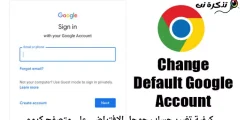Как исправить трясущиеся экраны Dell
Итак, недавно я купил новенький Dell Vostro 1500. Через несколько недель я заметил, что экран не так плотно закреплен на петлях, как должен. Что ж, я обнаружил, как это исправить, и это действительно ОЧЕНЬ простое решение, и большинство новых ноутбуков Dell, таких как линейка Vostro, построены аналогичным образом. Итак, вот небольшая запись и руководство о том, как исправить шатание на экране.
Необходимые инструменты:
Отвертка с головкой Philips, маленькая творит чудеса
Карманный нож или отвертка с плоской головкой, чтобы открывать и снимать вещи
Примечание. Извлеките аккумулятор и все USB-устройства вместе с зарядным устройством, чтобы предотвратить короткое замыкание.
Шаг первый:


Снимите пластину, которая проходит через верхнюю часть клавиатуры, справа есть небольшой язычок, в который вы можете вставить отвертку или нож и вытащить его, оттуда осторожно потяните вверх, двигаясь влево. Будьте осторожны, так как именно здесь находится адаптер Bluetooth, если вы его заказали, также обратите внимание, что провода беспроводной сети входят в отверстие с правой стороны и в экран.
Шаг второй:

Снимите пластиковую и резиновую ножки с ЖК-экрана, на Vostro 6 есть 4 винтов, 1500 резиновые ножки и две пластиковые крышки. После того, как они будут сняты, ОСТОРОЖНО используйте небольшую отвертку или острый нож, чтобы поддеть пластиковую крышку. экрана. Это довольно сложно, когда он приближается к петлям, мне пришлось немного подвигать экран вверх и вниз, чтобы освободить нижнюю часть.
Шаг третий:

Вы должны увидеть две металлические петли, вот почему экран так легко откручивается, у них есть петли, которые вкручиваются в мягкий пластик. Там будет четыре винта, они могут быть незакрепленными, в противном случае пластик на вашем экране слабый, и, возможно, нет другого решения, кроме как заказать новый экран. Но затяните винты, по два с каждой стороны, заходящие в экран.
Шаг четвертый:
Переместите экран в нормальное положение для просмотра и проверьте, помогает ли это, вы должны заметить меньшее колебание в нем.
Следуйте указаниям в обратном направлении, чтобы установить все на место. Обратите внимание: при замене панели, содержащей кнопки питания, она входит с левой стороны и вправо, нажимайте на нее, когда опускаетесь, и нажимайте на шарнирную область, чтобы убедиться, что она плотно прилегает. Это работает с линейкой ноутбуков vostro. Если ваш другой, пожалуйста, предоставьте некоторые подробности и изображения.

Я надеюсь, что это действительно поможет некоторым людям, у которых плохо работает экран.